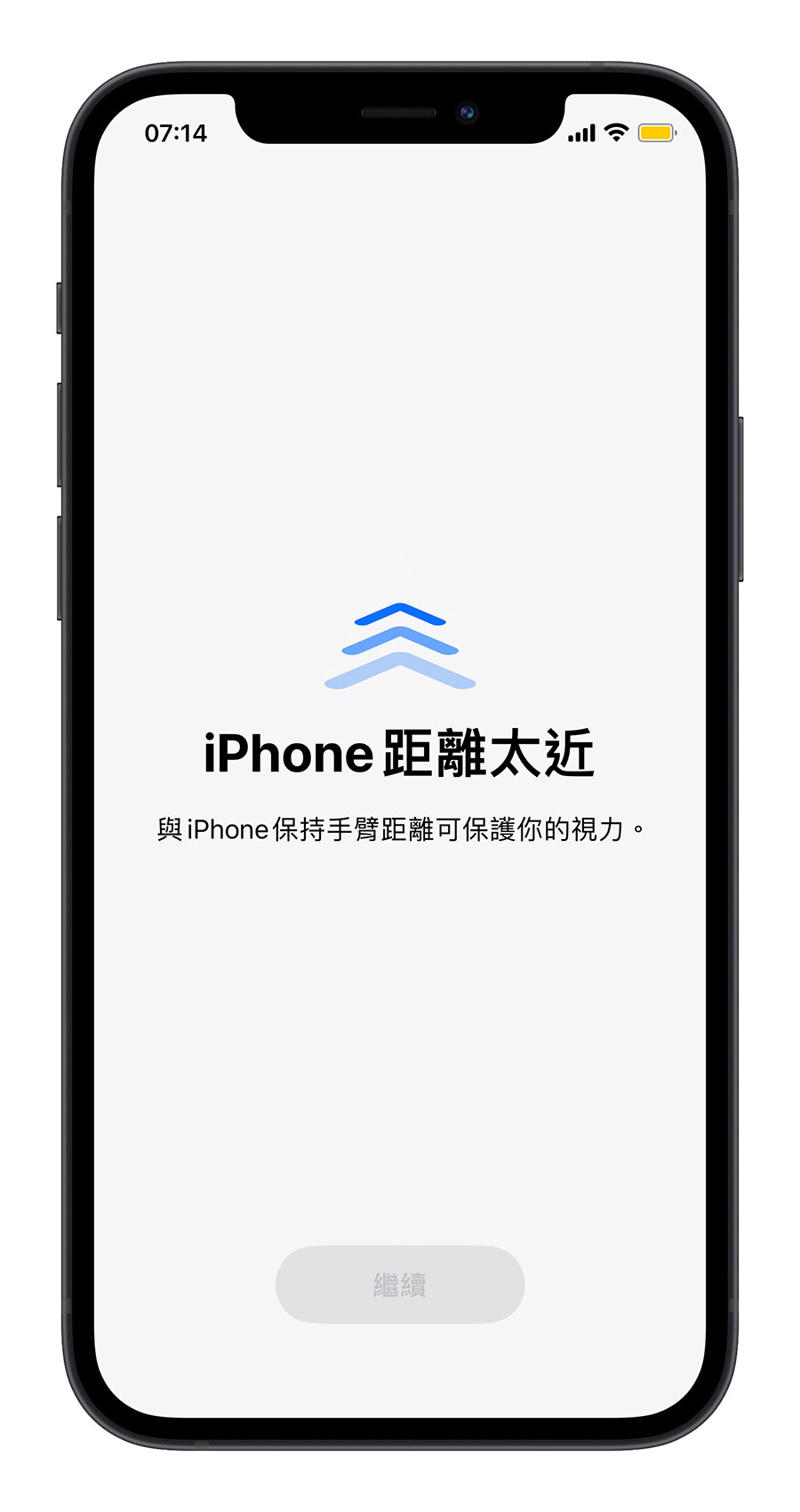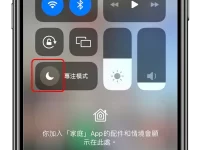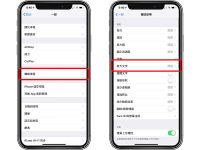现在 3C 科技已经成为大家生活的一部分了,但是许多人一定都会觉得 iPhone 看久了眼睛很痠、很疲劳,或是想要保护大朋友、小朋友们在使用 3C 产品、使用 iPhone 的时候不要太伤眼睛,不要造成眼睛过度疲劳的负担,该怎么做呢?
今天我们就来跟大家分享 8 个用 iPhone 如何保护眼睛、避免眼睛疲劳的方法。
01.适度的调低屏幕亮度
长时间在屏幕太亮的情况下盯着 iPhone 屏幕看容易让眼睛产生疲劳,久而久之对眼睛也会造成伤害。
所以建议大家可以适时的把 iPhone 的亮度调低一点。
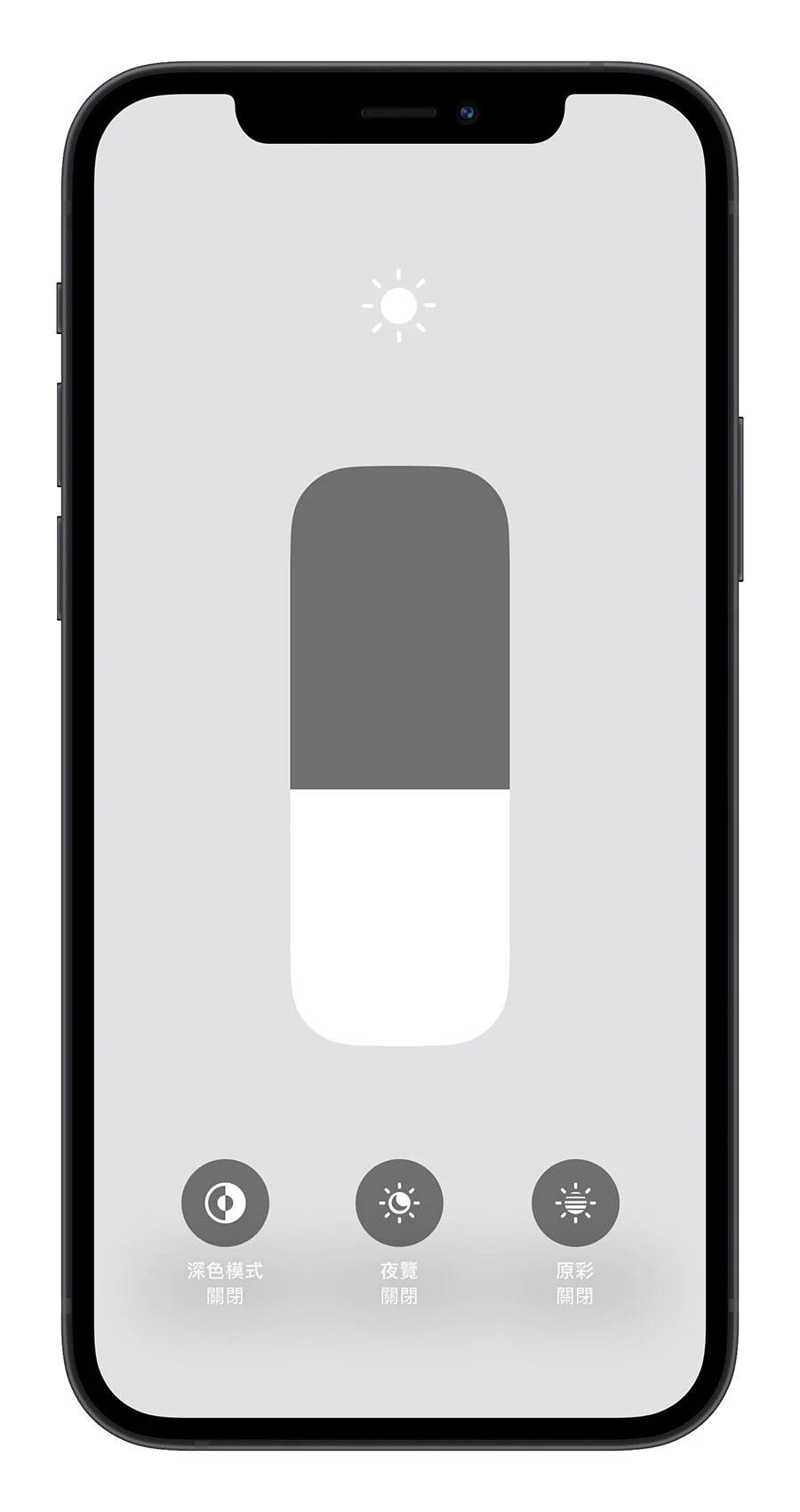
02. 开启滤蓝光护眼功能
在 iPhone 「设置」App 的「辅助使用」功能中,开启「显示与文字大小」这个选项,往下滑会看到「降低白点值」。
把降低白点值开启以后,你会看到屏幕的白色、蓝色会少一点,整体的鲜艳度会下降一些,这样就可以减少蓝光对眼睛的影响。
👉 苹图解/教你开启 iPhone 和 Mac 滤蓝光功能,保护眼睛
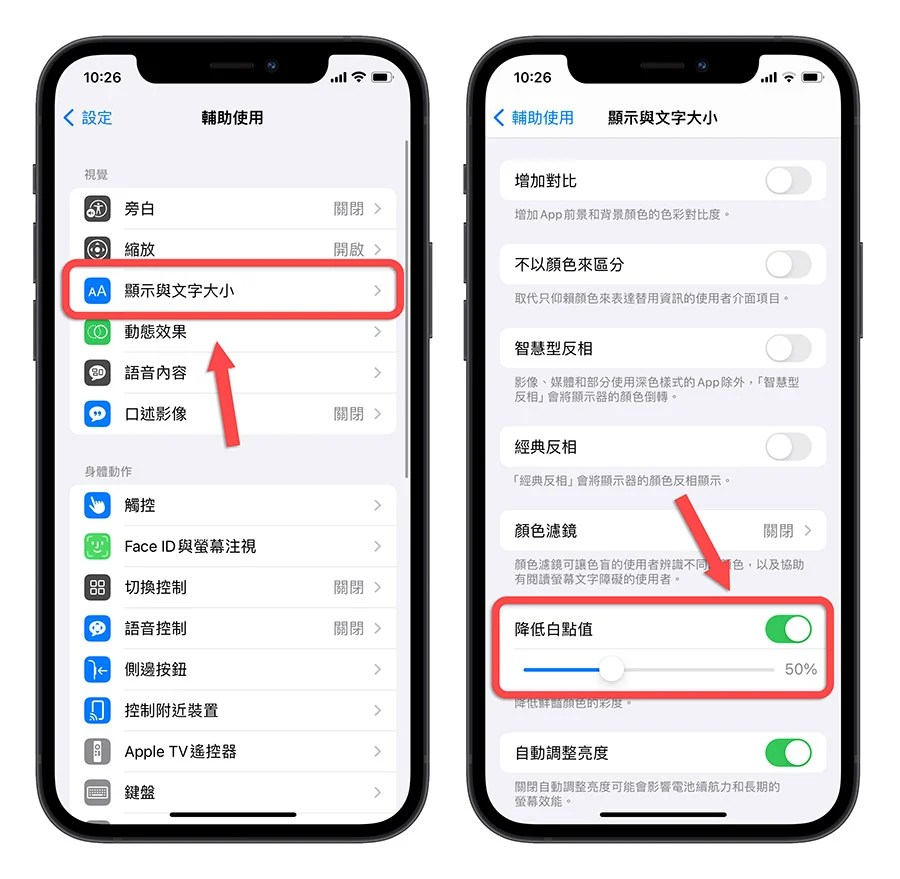
03.开启调暗闪烁灯光功能
「调暗闪烁灯光」功能是苹果在iOS 16.4加入的一项新功能,主要就是通过自动调暗屏幕亮度,让视频中比较高频率的闪烁光线、影像效果对眼睛的刺激程度降低,甚至避免因光线刺激而引起光敏性癫痫症。
你可以从「设置」→「辅助使用」→「动态效果」这个页面中的「调暗闪烁灯光」选项中开启这项功能。
👉 iPhone 调暗闪烁灯光新功能介绍:自动减缓视频高频率强闪光刺激
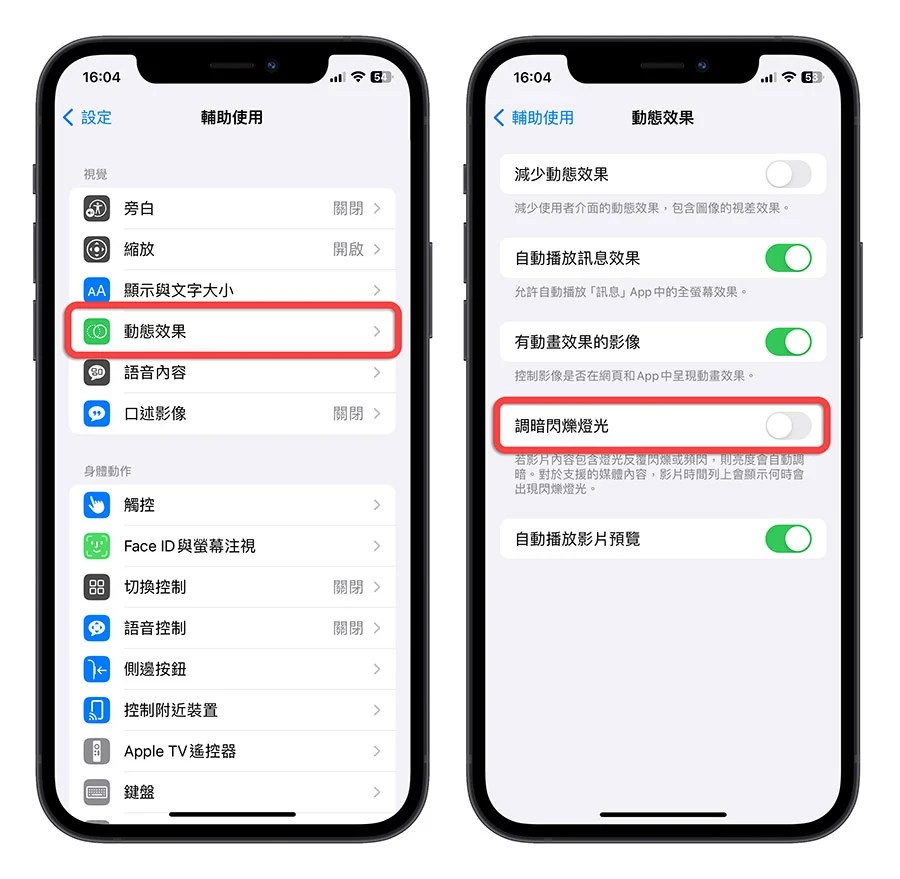
04. 设置屏幕使用时间
设置 iPhone 的屏幕使用时间可以通过比较强制的方式限制 App 的使用时间。
通过「停用时间」功能可以设置几点到几点限制 iPhone 的使用,只能够使用被允许的 App。
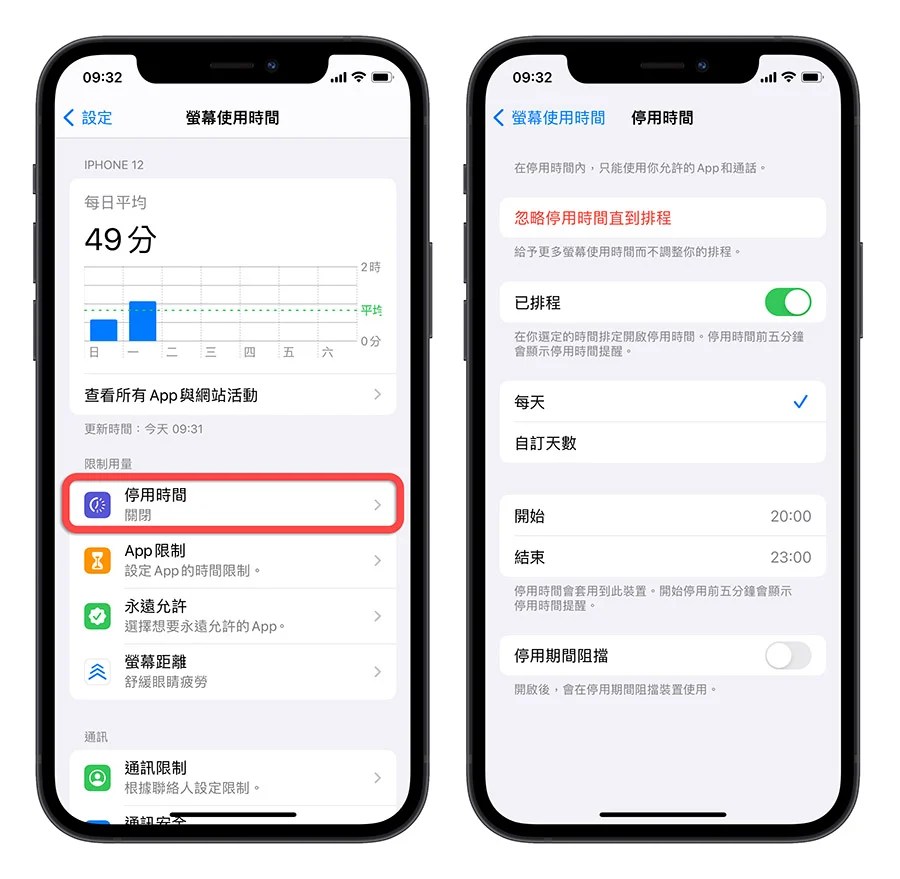
通过「App」限制可以指定哪些App 在一天中只能使用多久,超过设置的时间,这个App 就打不开。
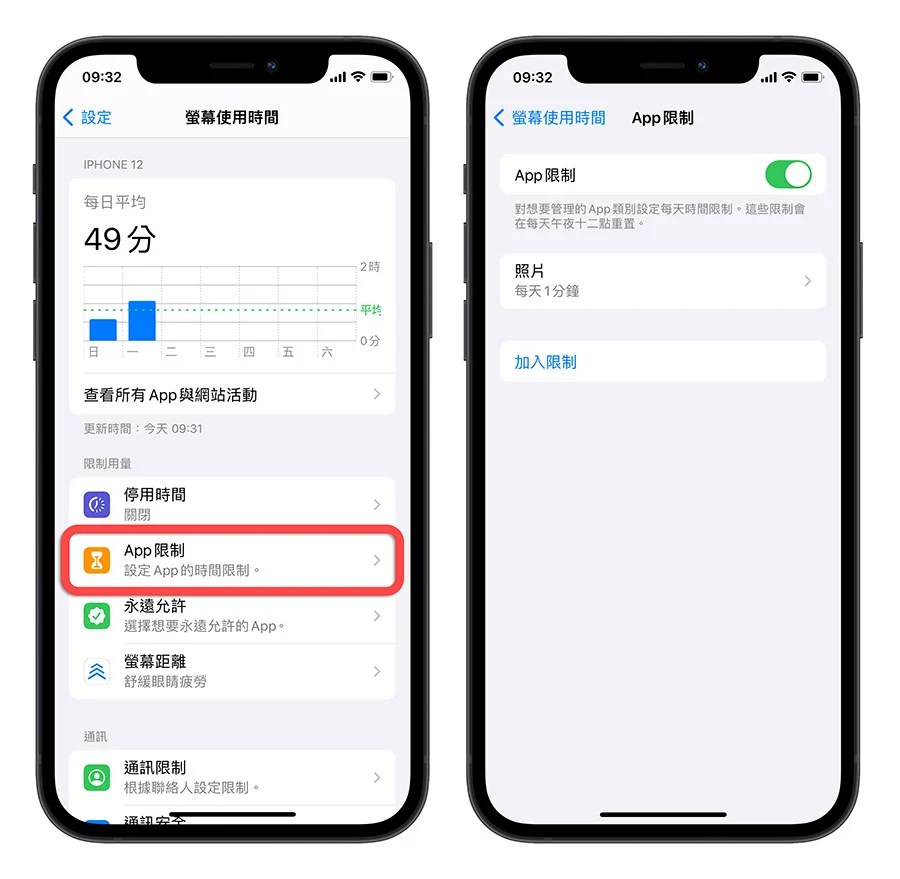
通过「永远允许」可以设置哪些 App、联络人可以使用或是打电话进来。
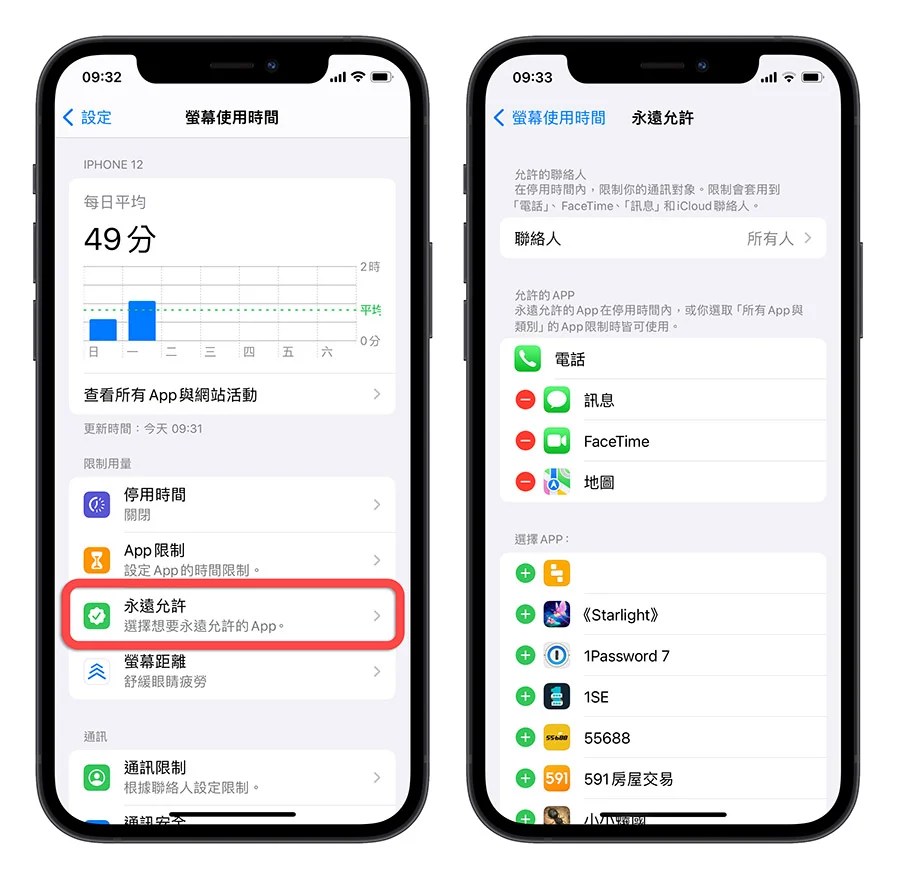
05. 设置 iPhone 屏幕距离提醒
在iOS 17中,苹果推出iPhone屏幕距离功能,当你的脸、眼睛靠iPhone太近并且盯着看一段时间以后,iPhone 就会发出提醒,要求你把手机拿远一点,减少眼睛长时间盯、近距离盯着屏幕看的伤害。
详细的 iPhone 屏幕距离介绍可以参考《iOS 17 的 iPhone 屏幕距离是什么? 如何开启与关闭? 这里告诉你》这里的介绍。
06. 使用夜览模式
开启 iPhone 的夜览模式以后,iPhone 屏幕所发出来的蓝光也会大幅减少,避免蓝光对眼睛造成的刺激,也因此开启夜览模式以后,画面会看起来偏黄一点。
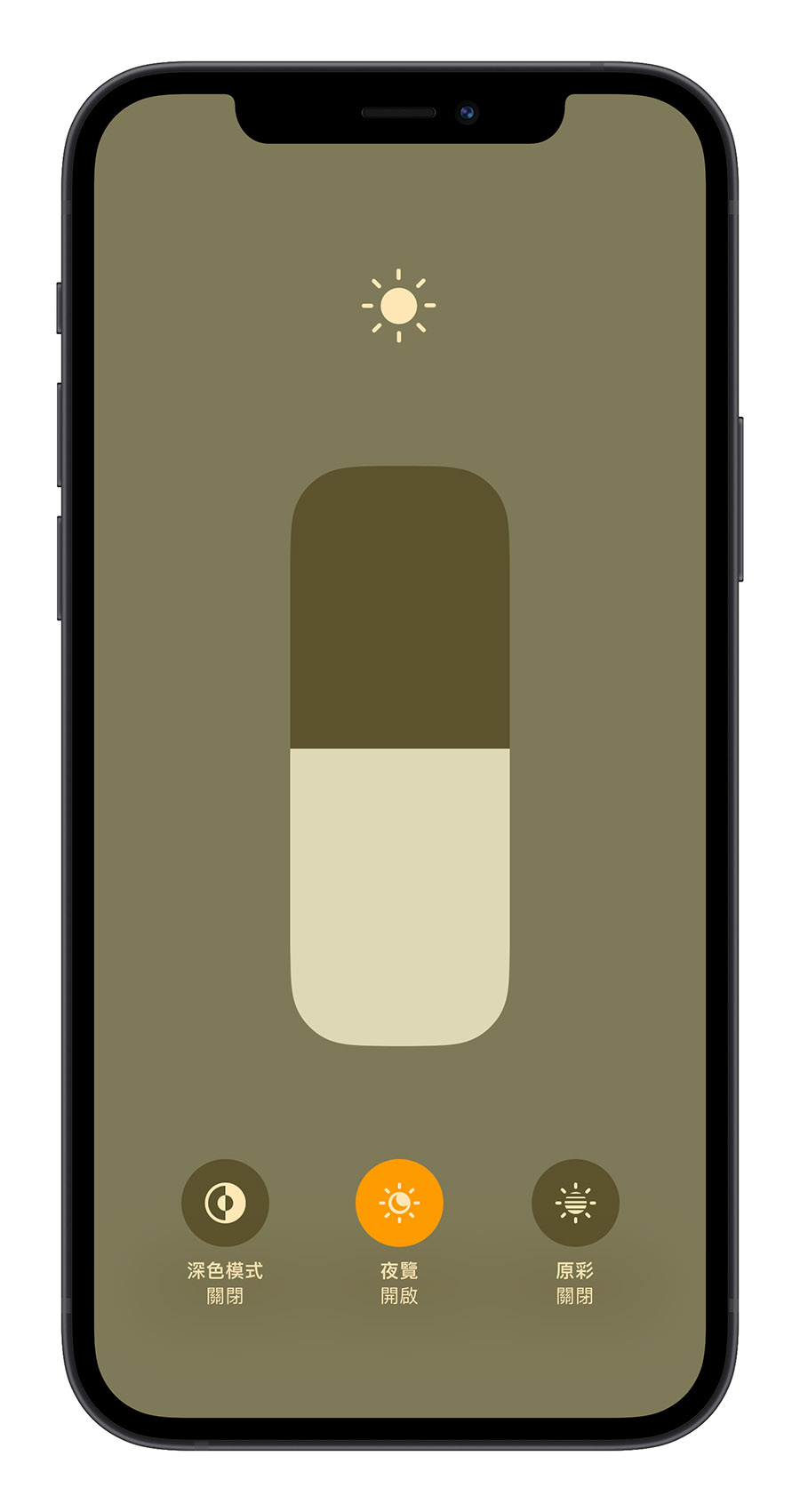
07. 使用深色模式
启用 iPhone 的深色模式功能以后,iPhone 多数的界面都会变成黑色的,包含浏览网页时也会变成黑底白字,减少白光带给眼睛的疲劳感。
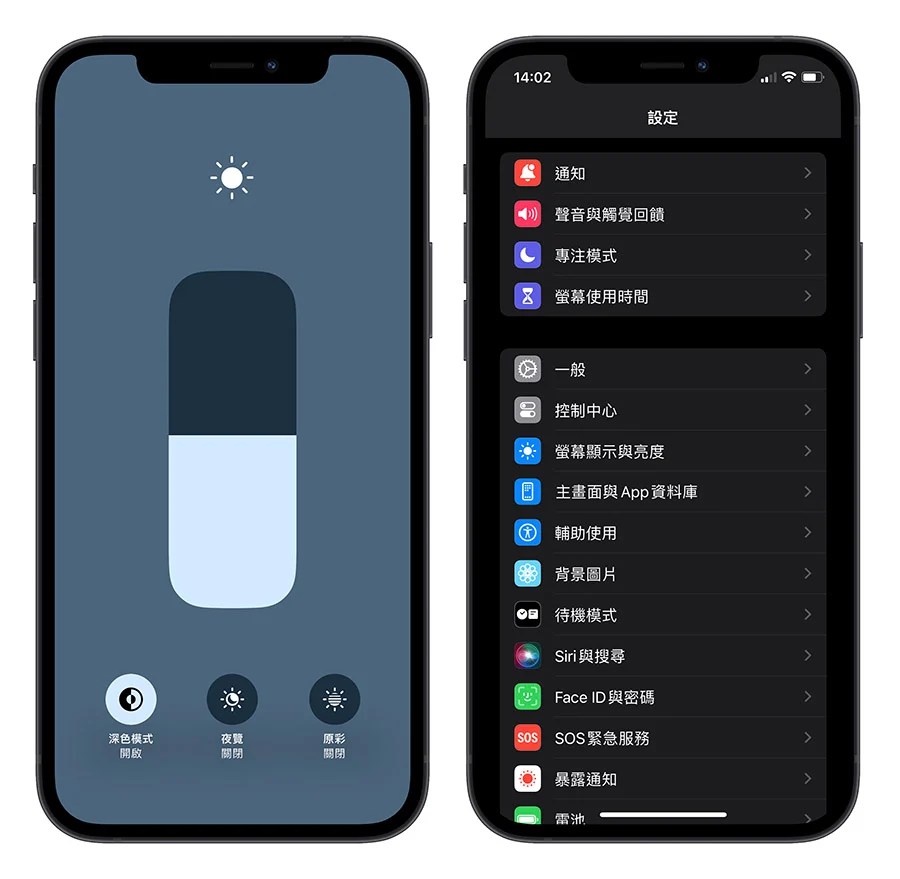
08. 开启原彩显示功能
启用原彩显示功能,iPhone 就可以配合周遭的光源调整 iPhone 的白平衡,这样子长时间盯着手机屏幕就比较不容易有疲劳感,可以减少对眼睛造成的伤害。
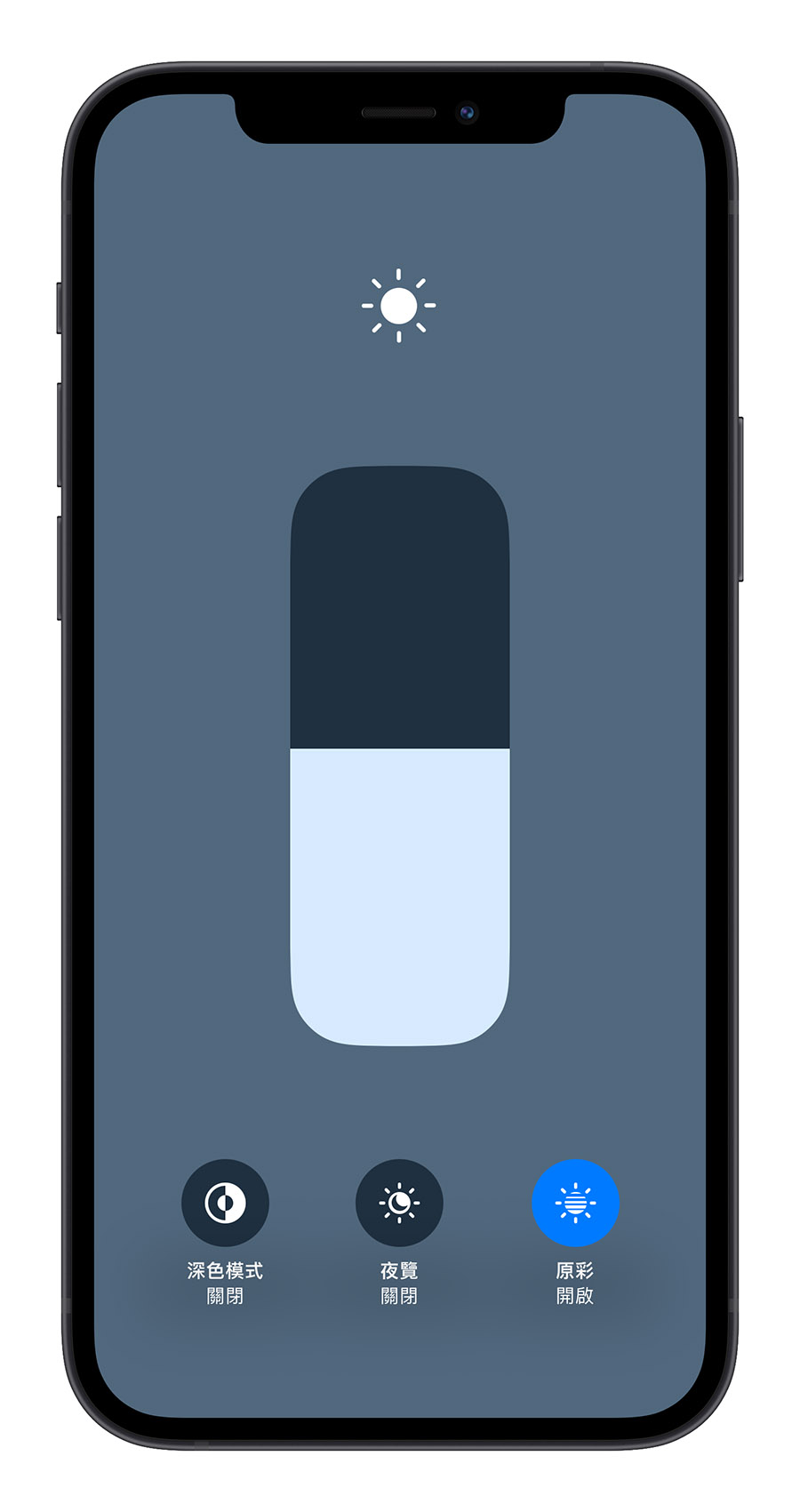
使用 iPhone 建议开启的 8 个护眼功能
其实这篇本来是打算针对儿童使用 iPhone 如何保护眼睛来下手,但想一想这些功能大人也能用啊。
那么今天介绍的这 8 个 iPhone 建议开启的护眼功能包含了:
- 适度的调低屏幕亮度
- 开启滤蓝光护眼功能
- 开启调暗闪烁灯光功能
- 设置屏幕使用时间
- 设置 iPhone 屏幕距离提醒
- 使用夜览模式
- 使用深色模式
- 开启原彩显示功能
如果大家经常使用 iPhone 并且觉得眼睛似乎盯着屏幕看久了容易不舒服、疲劳或酸涩,不妨试试看上面提到的这 8 个方法吧。